Gendan de mistede / slettede data fra computeren, harddisken, flashdrevet, hukommelseskort, digitalkamera med mere.
Fremragende værktøj til gendannelse af SD-kortpartitioner og dets bedste alternativer
 Opdateret af Valyn Hua / 08. december 2022 09:30
Opdateret af Valyn Hua / 08. december 2022 09:30Når din enhed er i maksimal lagerplads, kan du bruge SD-kortpartitionering. Du kan flytte dine data til en anden partition, hvis den anden ikke har nok lagerplads. Det vil også hjælpe dig med at organisere dataene på din enhed. Uanset disse fordele kan partitionering af dit SD-kort være kompliceret. Hvis du ikke er vidende om processen, kan du ved et uheld miste eller slette dine filer. Du kan ikke undgå disse hændelser.

Heldigvis er der en pålidelig data opsving værktøj for at hjælpe dig med at gendanne dine SD-kortpartitioner. Du kan bruge FoneLab Data Retriever. Det har mange funktioner, der skiller sig ud fra de andre genoprettelsesværktøjer. Når du læser denne artikel, vil du også se alternativet til dette unikke værktøj.

Guide liste
Del 1. Bedste SD Card Partition Recovery - FoneLab Data Retriever
FoneLab Data Retriever understøtter mange enheder, herunder flashdrev, hukommelseskort og flytbare drev. Ingen tvivl om, at det er det bedste værktøj til gendanne USB-drevpartitioner. Bortset fra det kan den hente filer fra forskellige scenarier, såsom virusangreb, uventede operationer, partitionsgendannelse og mere. I så fald kan dette datagendannelsesværktøj hjælpe dig gendanne dine filer. Dette værktøj er meget overskueligt for en nybegynder som dig. Det har også preview-funktioner, som du helt sikkert vil nyde at bruge. Det er en funktion, du næppe vil se i anden datagendannelsessoftware. Ved at bruge denne funktion kan du se filen, før du gendanner den.
FoneLab Data Retriever - gendan de tabte / slettede data fra computer, harddisk, flashdrev, hukommelseskort, digitalkamera og meget mere.
- Gendan fotos, videoer, kontakter, WhatsApp og flere data let.
- Forhåndsvisning af data inden gendannelse.
Trin 1FoneLab Data Retriever er let at downloade. Sæt kryds ved Gratis download knappen i venstre side af hovedgrænsefladen. Den har en Windows ikon. Hvis du er en Mac-bruger, skal du klikke på knappen Skift til Mac. Du vil ikke have forvirringen ved at tikke. Vent på, at downloadprocessen er færdig. Indstil derefter værktøjet, afhængigt af dine præferencer. Installer det, start og kør softwaren med det samme for at begynde gendannelsesprocessen for dine SD-kortpartitioner.
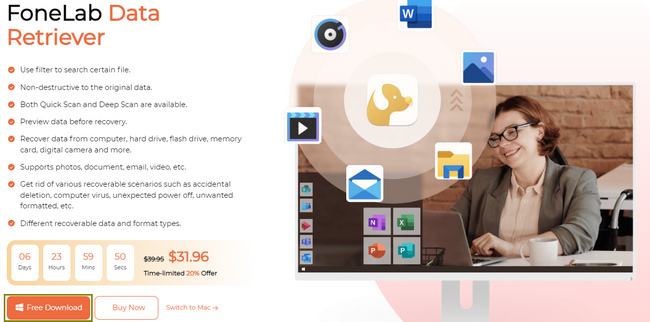
Trin 2Værktøjet kræver, at du vælger den type data, du vil bringe tilbage. Marker boksene over dem, f.eks. billeder, lyd, dokumenter osv. Det afhænger af, om du foretrækker, at de gendannes. Under datatypen skal du vælge det drev, der indeholder dine filer. Du kan vælge det SD-kort, du bruger, under Aftagelige drev. Klik derefter på Scan knappen, når filerne er klar til at behandle.
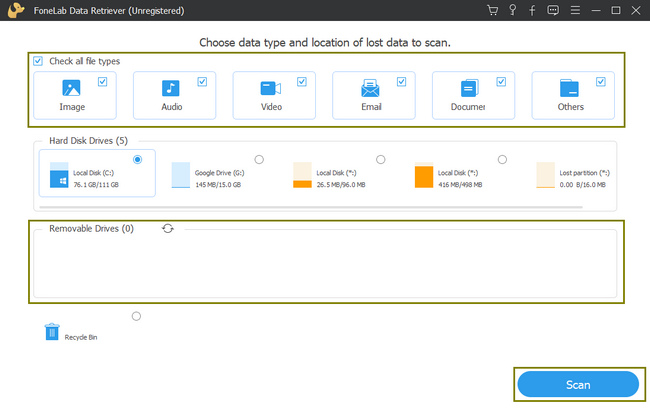
Trin 3Scanningsprocessen vil kun tage sekunder. Det vil give dig besked om antallet af fundne filer og den tid, det tager. Hvis du tror, at dine ønskede filer ikke dukkede op, vil det give dig en anden mulighed. Du kan klikke på Dyb scanning knappen for at få flere resultater, hvilket vil advare dig om, at det vil bruge mere tid.
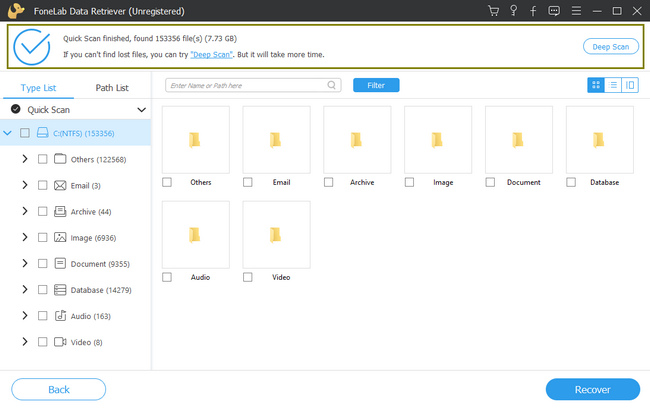
Trin 4Mappen med dine filer vil blive vist i venstre side af værktøjet. Det vil også vise det filsystem, du bruger på dit drev. Klik på mapperne, og de data, den indeholder, vises i højre side. I øverste højre hjørne kan du vælge Indhold ikon. Det giver dig mulighed for at forhåndsvise de data, du vil vælge.
Trin 5For at vælge dataene skal du markere afkrydsningsfelterne under dem ved at klikke på dem. Hvis du tror, at du allerede har valgt alle de data, du vil gendanne, skal du markere Recover knap. Du vil se de tabte eller slettede SD-kortpartitioner, du gendannes, ved afslutningen af denne proces.
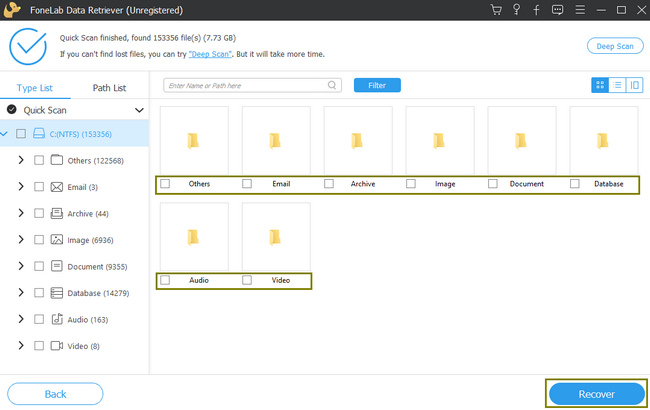
Hvis du vil tjekke alternativerne til FoneLab Data Retriever, fortsæt med at læse.
FoneLab Data Retriever - gendan de tabte / slettede data fra computer, harddisk, flashdrev, hukommelseskort, digitalkamera og meget mere.
- Gendan fotos, videoer, kontakter, WhatsApp og flere data let.
- Forhåndsvisning af data inden gendannelse.
Del 2. Top 3 alternativer til gendannelse af SD-kortpartition
Du kender allerede føringen USB-datagendannelse værktøjet ovenfor. Under alle omstændigheder, hvis du vil vide dets alternativer, fortsæt med at læse. Disse 3 alternativer har også fantastiske funktioner til at gendanne og reparere SD-kortpartitioner. Du skal vælge den software, du foretrækker at bruge. I modsætning til FoneLab Data Retriever har disse værktøjer ulemper, når du først bruger dem. Rul nedenfor for at opleve disse datagendannelsesværktøjer til gendannelse af dine SD-kortpartitioner.
Mulighed 1. IObit Undelete
IObit Undelete er et datagendannelsesværktøj, der kan hente data fra forskellige scenarier. Det er et af de bedste værktøjer, du kan bruge til gendannelse af SD-kortpartitioner. Scanningsprocessen vil dog tage længere tid. Nogle gange kan softwaren ikke opdage dine mistede filer. Det er bedre at gentage processen, og det vil spilde din tid. Anyway, her er dens trin nedenfor.
Trin 1Klik på det grønne Gratis download knappen i den midterste del af grænsefladen. Når downloadprocessen starter, må du ikke afbryde den. Derefter skal du konfigurere værktøjet, installere, starte og derefter køre softwaren.
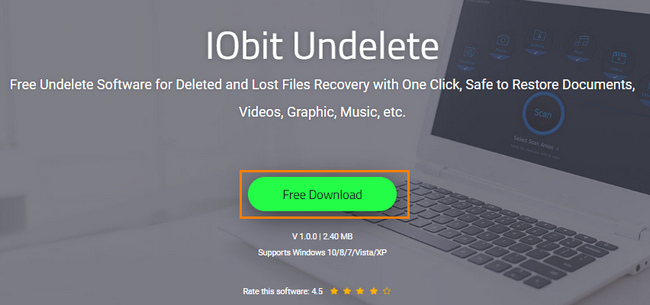
Trin 2Vælg Filtype og filplacering i den øverste del. Marker afkrydsningsfelterne for de angivne filer. Klik derefter på Scan knappen for at begynde at scanne dine SD-kortpartitioner.
Trin 3For at vælge de filer, du vil gendanne, skal du markere afkrydsningsfelterne til venstre. Du kan også indtaste navnet på filerne i øverste højre hjørne af værktøjet. Når du har færdiggjort de filer, du vil hente, skal du klikke på Recover knappen på den nederste del af hovedgrænsefladen. Vent venligst på, at det er færdigt. Så kan du nu se den tabte SD-kortpartition, du har mistet.
Mulighed 2. Wise Data Recovery
Wise Data Recovery giver dig mulighed for at gendanne filer fra forskellige enheder. Det kan hjælpe dig med at gendanne data fra USB-flashdrev, hukommelseskort og flere flytbare drev. Af denne grund kan det hjælpe dig med reparation af USB-partitioner. Denne software vil også undgå dataoverskrivning, når processen begynder. På trods af disse fordele kan grænsefladen til dette værktøj forvirre dig. Det har funktioner, der ikke har nogen etiketter, der vil forårsage forvirring. I denne sag vil du bruge meget af din tid på at sætte dig ind i dem. Anyways, nedenfor er de trin, denne artikel forbereder til dig.
Trin 1Tick den Hent knappen for at starte processen. Derefter vil værktøjet kræve, at du konfigurerer det. Det vil tage et par minutter, og fortsæt derefter til installationsprocessen. Senere skal du starte værktøjet på din enhed og køre det med det samme.
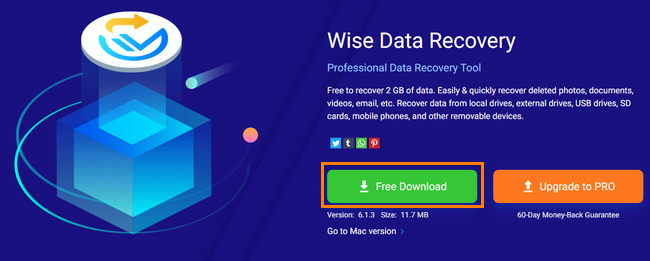
Trin 2Vælg det drev, du vil gendanne. Derefter scanner værktøjet automatisk dine filer.
Trin 3Vælg de filer, du vil gendanne, i venstre side af værktøjet og deres placering. Marker afkrydsningsfelterne for at tilføje, og marker derefter Recover knappen på bunden.
Mulighed 3. iCare Data Recovery Gratis
Hvis årsagen til de tabte SD-kortpartitioner er et virusangreb, er dette værktøjet, du kan bruge. Bortset fra dette, understøtter det også mange gendannes scenarier som de nævnte værktøjer ovenfor. Du vil dog få problemer, hvis du ikke er bekendt med dette værktøj. Dens trin er forvirrende og ikke overskuelige for en begynder. Men nedenfor er dens trin til at guide dig.
Trin 1Klik på knappen Download freeware knappen i den midterste del af deres hjemmeside. Der vil være en meddelelse om, at downloadprocessen begynder. Derefter kan du konfigurere, installere, starte og køre værktøjet på din enhed.
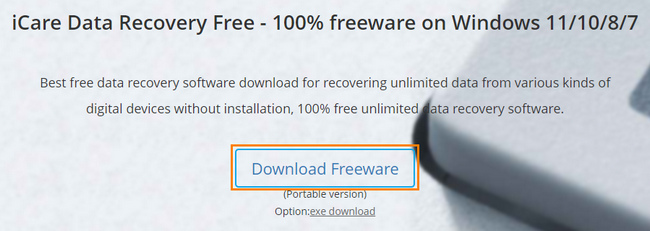
Trin 2Vælg den gendannelsestilstand, du foretrækker, ved hjælp af værktøjet. Vælg mappen med tabte data, og klik på Næste knappen for at finde filerne.
Trin 3Når du har fundet de data, du vil bringe tilbage til din enhed, skal du vælge dem alle og derefter klikke på Recover knap. I dette tilfælde vil det returnere alle de tabte SD-kortpartitioner, du vil se.
FoneLab Data Retriever - gendan de tabte / slettede data fra computer, harddisk, flashdrev, hukommelseskort, digitalkamera og meget mere.
- Gendan fotos, videoer, dokumenter og flere data let.
- Forhåndsvisning af data inden gendannelse.
Del 3. Ofte stillede spørgsmål om, hvordan man gendanner SD-kortpartitioner
1. Hvorfor har du brug for en partitionsmanager til SD-kort?
Når du partitionerer et SD-kort, vil det give dig en bedre oplevelse. Det er fordi du vil have mere plads på enheden.
2. Hvad er fordelene ved at partitionere et SD-kort?
Partitionering af SD-kort har mange fordele. En af disse er, at den kan sikre data og filer på din enhed.
Nedenfor er en video tutorial til reference.


FoneLab Data Retriever er det bedste datagendannelsesværktøj til at reparere USB-drevpartitioner. Den har funktioner, du vil nyde at bruge, fordi de er håndterbare og tilgængelige. Denne artikel præsenterer også alternativerne til dette værktøj. Hvis du vil opdage dem, så læs denne artikel og download dem på din enhed.
FoneLab Data Retriever - gendan de tabte / slettede data fra computer, harddisk, flashdrev, hukommelseskort, digitalkamera og meget mere.
- Gendan fotos, videoer, dokumenter og flere data let.
- Forhåndsvisning af data inden gendannelse.
